Содержание
Настройка скорости видео в iMovie на iPad
В iMovie можно настраивать скорость воспроизведения видеоклипов. Вы даже можете точно задать настройки скорости для отдельного клипа, разделив его на фрагменты с разной скоростью. Например, можно выделить множество фрагментов, чтобы клип замедлялся, ускорялся, а затем снова замедлялся.
Также Вы можете создать стоп-кадр с эффектом остановки времени из произвольного кадра Вашего фильма.
Примечание. Если Вы измените настройки скорости видео для видеоклипа в кинематографическом режиме, Вы больше не сможете редактировать кинематографические эффекты в клипе.
Настройка скорости
В приложении iMovie на iPad откройте проект фильма.
Коснитесь видеоклипа на временной шкале, чтобы открыть инспектор внизу экрана.
Коснитесь кнопки «Скорость» .
В нижней части клипа отобразится желтая панель с манипуляторами деления на фрагменты с каждого края.

Чтобы разделить клип на фрагменты, выполните одно из следующих действий.
В инспекторе перетяните бегунок вправо для увеличения или влево для уменьшения скорости.
Во время перетягивания под клипом отображается относительная скорость (2x означает удвоение нормальной скорости, 1/2x означает половину нормальной скорости и т. д.).
Если Вы хотите создать дополнительные фрагменты, коснитесь части клипа вне фрагмента, выделенного на данный момент, или коснитесь «Добавить» в инспекторе, чтобы установить границу фрагмента возле указателя воспроизведения.
Перетяните желтые метки-манипуляторы, чтобы отметить фрагмент, затем настройте скорость фрагмента с помощью бегунка.
Каждый создаваемый фрагмент будет обозначен вертикальной белой линией в нижней части клипа.
Чтобы восстановить нормальную скорость воспроизведения для всего клипа, коснитесь «Сбросить» в инспекторе.
Когда завершите работу, коснитесь в любом месте за пределами инспектора, чтобы его скрыть.

По умолчанию iMovie поддерживает шаговое изменение высоты тона в ускоряемых или замедляемых видеоклипах. Чтобы изменить эту настройку, коснитесь кнопки «Настройки проекта» , а затем включите «Тон зависит от скорости». Это позволяет повышать высоту записанного голоса при ускорении или понижать при замедлении.
Добавление стоп-кадра
Можно изменить длительность стоп-кадра или удалить его и восстановить исходную длительность клипа.
В приложении iMovie на iPad откройте проект фильма.
Коснитесь клипа на временной шкале и удерживайте его. Затем смахивайте влево или вправо, чтобы найти фрагмент, подходящий для создания стоп‑кадра.
Коснитесь видеоклипа на временной шкале, чтобы открыть инспектор в нижней части экрана.
Коснитесь кнопки «Скорость» .
В нижней части клипа отобразится желтая панель с манипуляторами деления на фрагменты с каждого края.

Коснитесь «Стоп-кадр» в панели инспектора.
Кадр, расположенный в позиции указателя воспроизведения, фиксируется и остается присоединенным к исходному клипу с обеих сторон. Перетягивайте желтые манипуляторы для настройки длительности стоп-кадра.
Для удаления стоп-кадра коснитесь в любом месте в пределах диапазона, обозначенного как стоп-кадр. Затем в панели инспектора коснитесь «Стоп-кадр».
Когда завершите работу, коснитесь в любом месте за пределами инспектора, чтобы его скрыть.
Примечание. Участок клипа, обозначенный как стоп-кадр, не содержит аудио.
См. такжеНастройка эффектов приближения в iMovie на iPad
Как очистить и ускорить ваш старый iPad: несколько полезных советов
Этот пост проистекает из вопроса читателя Майка. У вас есть старый iPad (оригинальный, iPad 2 и т. Д.), И с годами он стал медленным, сенсор потерял чувствительность, приложения часто загружаются патетически медленно / зависают, и возникает множество других проблем.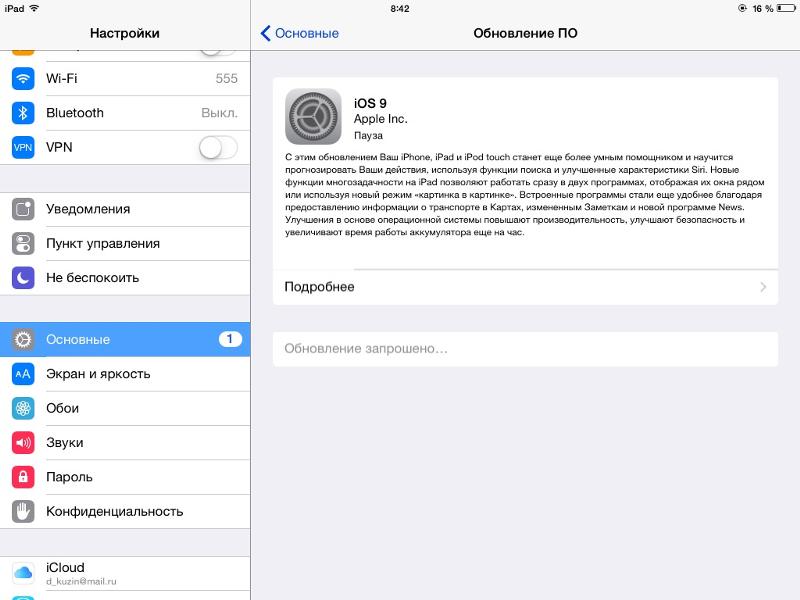 , Как вы избавитесь от этого?
, Как вы избавитесь от этого?
Очистка вашего iPad может ускорить его в значительной степени. Самое непосредственное преимущество, которое я испытал, — это улучшенная производительность батареи, более быстрый, отзывчивый iPad и лучший опыт в целом.
Шон написал пост о превращении вашего iPhone в новое устройство путем очистки и использования нескольких приложений. Это хороший пост для начала, но давайте более подробно рассмотрим несколько вещей, которые вы можете сделать со своим iPad 1, iPad 2, чтобы ускорить их.
Вот с чем мы будем иметь дело:
- Очистка данных: сброс данных
- Обновление до новой iOS? Стоит ли?
- Обновление приложений против использования «лучших» приложений
- Положитесь на стоковые приложения
- Побег из тюрьмы и многое другое
- Физическая часть: очистка, цикл сухой зарядки
Очистка данных (как переформатировать iPad)
Одна из самых первых вещей, которую вы должны сделать, это очистить все вещи.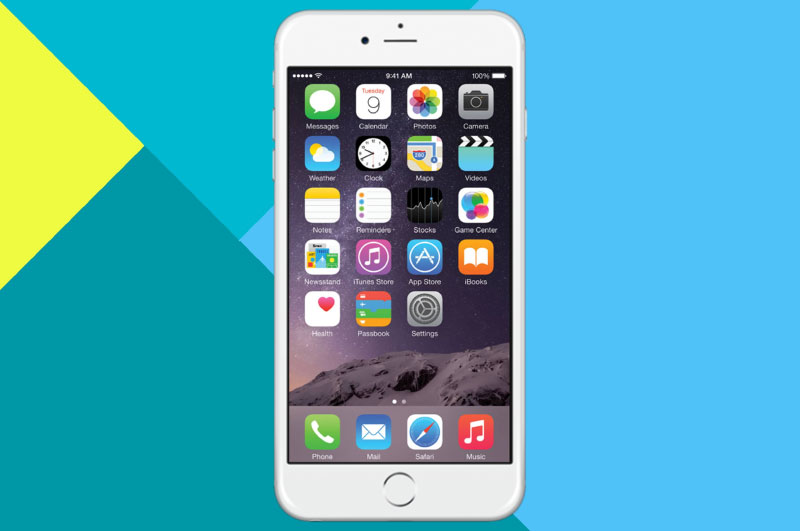 Данные накапливаются в течение длительного периода использования, и даже если вы выполняете резервное копирование / синхронизацию, данные просто накапливаются. Большинство приложений хранят данные на iPhone локально, поэтому их можно использовать очень часто. Такие приложения, как Camera, Photo Booth, Safari, Mail будут в числе главных приоритетов.
Данные накапливаются в течение длительного периода использования, и даже если вы выполняете резервное копирование / синхронизацию, данные просто накапливаются. Большинство приложений хранят данные на iPhone локально, поэтому их можно использовать очень часто. Такие приложения, как Camera, Photo Booth, Safari, Mail будут в числе главных приоритетов.
Конечно, вы хотите сохранить свои данные, поэтому лучше «курировать» — стирать ненужные данные. Иногда вы думаете, что вам нужны определенные данные, но вы не трогаете их годами. Таким образом, ключ должен быть очень строг в том, что вы хотите сохранить.
Удалите ненужные элементы из каждого приложения, в котором хранятся данные. Вы можете узнать об использовании, перейдя в Настройки → Общие → Использование.
Как только вы удалите все остальное, вы можете создавать резервные копии через iTunes / iCloud. iCloud — лучшее решение, если вы спросите меня, но если вам удобна резервная копия iTunes, используйте это.
Затем, когда все будет скопировано, перейдите в « Настройки» → «Основные» → «Сброс» и сбросьте все настройки . Помните, что вы собираетесь удалить все — стереть все данные — и настроить iPad как новый.
Самое большое преимущество — ваш iPad очищен от всех данных. Вы должны немедленно заметить более быструю обработку.
Обновление до новой iOS
Apple сообщает каждому владельцу устройства, чтобы они использовали последнюю версию iOS, которую они выпустили. Это в общих интересах, да, но из моего опыта я видел, что для каждого устройства есть пик из-за физических ограничений. Если вы не обновились до последней версии, иногда лучше использовать более низкую версию. Таким образом, использование более низкой версии не вызовет никаких проблем.
Поэтому, когда вы решите восстановить через iTunes, решите, хотите ли вы обновить или запустить ту же версию, на которой работал iPad.
Для того, чтобы установить конкретную версию прошивки iOS, все, что вам нужно сделать, это:
- Загрузите правильную прошивку отсюда.

- Теперь подключите iPad к ПК. Откройте iTunes.
- Удерживайте Shift и нажмите «Восстановить».
- Выберите IPSW, который вы скачали.
Иногда ошибки возникают, когда вы пытаетесь понизить рейтинг, и Apple не позволяет этого. Есть способы их обойти.
Обновление приложений против использования «лучших» приложений
Новые, обновленные приложения имеют больший размер, чем их старые. Это обычная норма, поскольку в основном «добавляются новые функции». К сожалению, это не подходит для больших приложений, работающих на старых устройствах iOS, таких как iPad 2.
Чтобы преодолеть эту проблему, есть только одна вещь, которую вы можете сделать: искать подходящую альтернативу, которая меньше по размеру. Да, это медленный и утомительный процесс в нескольких случаях. В отличие от Android — где вы можете установить более старые версии приложений из файла APK — вы не можете переустановить более старую версию приложения, используя файл IPA на iPhone, если вы не увлечены джейлбрейком и взломанной установкой приложения.
IPad 2 создан для запуска больших приложений, но со временем это не очень хорошо с последующими обновлениями, увеличивающими базовый размер приложения. Поэтому:
- Вы можете отказаться от обновления приложения, если считаете, что оно уже занимает достаточно много места.
- Вы можете найти альтернативы, которые являются минимальными по стилю.
Положитесь на стоковые приложения
Говоря о приложениях, насколько это возможно, полагайтесь на стандартные приложения, поставляемые в комплекте с iOS. Таким образом, вы экономите много места и используете ресурсы, как предусмотрено самими инженерами Apple в iOS.
Возможно, это не «исправление», но опять же, мы говорим об оптимальных методах ускорения вашего iPad. Если вы используете отдельное приложение для напоминаний объемом 15 МБ и хранит много данных, возможно, вам следует попробовать вернуться к стандартному приложению для напоминаний на вашем iPad. То же самое с погодой, заметками, календарем, почтой.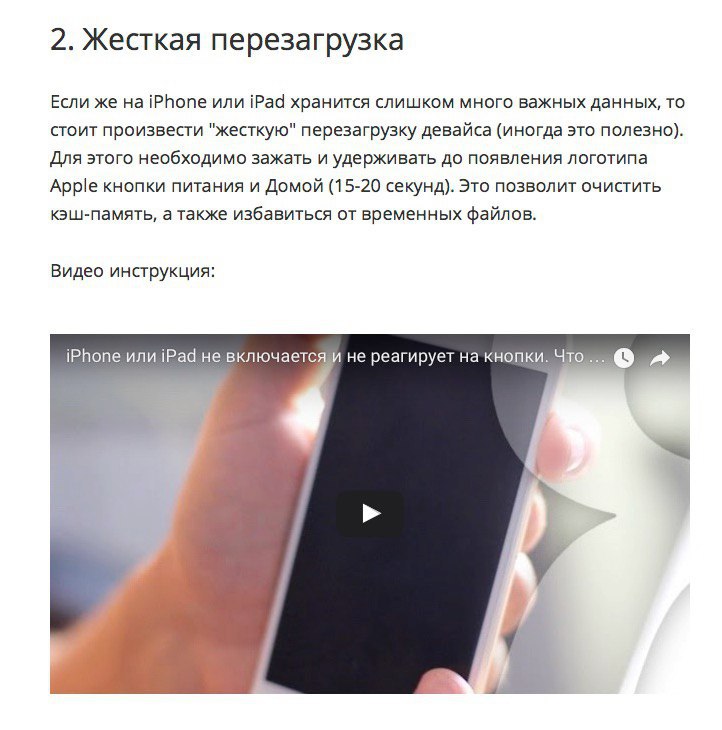 Почта, особенно. И браузеры конечно.
Почта, особенно. И браузеры конечно.
Побег из тюрьмы и многое другое
Джейлбрейк это смешно. Иногда устаревшая настройка приводит к беспорядку, и устройство iPad / iOS становится медленным, не отвечает или просто не функционирует. Но, конечно, я не говорю, что вы не должны делать джейлбрейк или использовать твики.
Если у вас старый iPad, который работает медленно или не отвечает, джейлбрейк-твик может быть одной из причин. Я имею в виду устаревшие. Убедитесь, что вы используете последние настройки. В отличие от приложений из App Store, устаревшие настройки часто вызывают много проблем. Так что лучше обновлять их время от времени. Кроме того, выясните, какие настройки вы не используете, и удалите их.
Физическая часть: очистка, цикл сухой зарядки
Физическая очистка iPad может сыграть жизненно важную роль в обеспечении правильной работы кнопок, особенно кнопки «Домой». Вы можете использовать полувлажную ткань, чтобы стереть пыль с iPad, и мы также говорили об использовании WD-40 для очистки кнопки «Домой». (некоторые эксперты рекомендуют НЕ использовать его или любой другой вытесняющий воду спрей).
(некоторые эксперты рекомендуют НЕ использовать его или любой другой вытесняющий воду спрей).
Что касается батареи, вы должны — раз в месяц — позволить батарее iPad полностью высохнуть. А затем дайте ему зарядиться до полной емкости (пока не используете его в это время). Чтобы сделать это быстрее, когда батарея iPad высохнет, включите режим полета. Затем зарядите его до 100% — обычно это занимает гораздо меньше времени. После этого вы можете отключить режим полета и использовать iPad в обычном режиме.
Есть, конечно, несколько ограничений. Время сказывается на iPad, и есть вещи, которые нельзя изменить. Например, чувствительность к прикосновению может вернуться или не вернуться к нормальной после восстановления iPad. Если это физическая проблема, вы ничего не можете сделать. Однако, если это просто программный сбой, простой сброс исправляет ситуацию.
Надеюсь это поможет.
Поделитесь с нами своими мыслями в комментарии ниже. Свяжитесь с нами на Facebook, Twitter и Telegram. Также обязательно загрузите наше приложение для iOS на iPhone и iPad.
Также обязательно загрузите наше приложение для iOS на iPhone и iPad.
Медленный iPhone или iPad? Попробуйте эти советы, чтобы ускорить работу старых устройств Apple
Автор: Tech Desk New Delhi | Обновлено: 1 декабря 2021 г., 13:17 IST
Ваш iPhone или iPad тормозит? Если это так, воспользуйтесь этими советами, чтобы ускорить и повысить производительность ваших старых устройств. (Изображение предоставлено: Анудж Бхатиа/Indian Express)
Если ваш старый iPhone или iPad сводит вас с ума, вы не одиноки. Несмотря на то, что продукты Apple, как правило, работают относительно лучше по сравнению с устройствами Android, со временем они также становятся медленнее. Но прежде чем подумать о замене их на новый, просто задайте себе вопрос: «Почему мой iPhone тормозит?» Причин медленной работы iPhone или iPad может быть несколько. Некоторые из них основаны на приложениях, которые вы в основном используете, поддержке программного обеспечения, неиспользуемых программах и проблемах, связанных с оборудованием.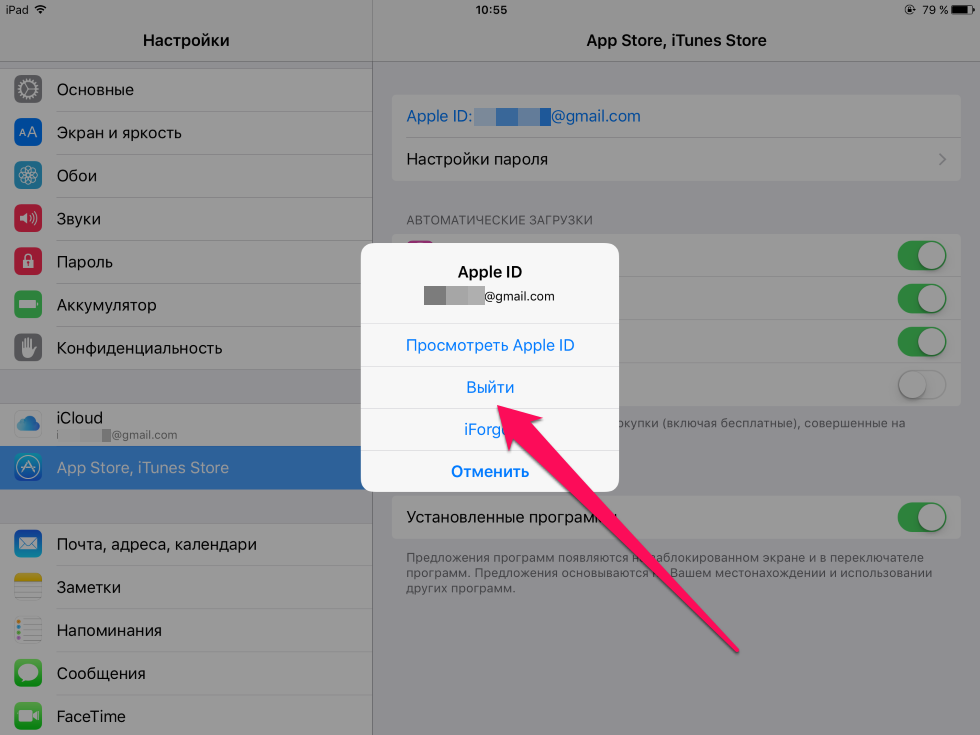
Это наиболее распространенные причины, из-за которых ваш iPhone или iPad замедляется, и что вы можете сделать, чтобы ускорить работу устройств.
Необходимо перезагрузить
Если ваш iPhone или iPad работает медленно, это может быть признаком того, что его необходимо перезагрузить. Это происходит из-за того, что после постоянного использования устройства остается слишком много незавершенных программ, что приводит к замедлению работы вашего iPhone или iPad. Простое решение — закрыть все программы и файлы, работающие в фоновом режиме, а затем перезагрузить устройство.
Когда вы открываете определенное приложение или программу, оно занимает место в оперативной памяти (ОЗУ). (Изображение предоставлено: Анудж Бхатиа/Indian Express)
(Изображение предоставлено: Анудж Бхатиа/Indian Express)
Очистите оперативную память вашего iPhone
Вы когда-нибудь замечали, сколько программ запущено одновременно? Сколько нажатий Chrome/Safari активно в вашем браузере? Спорим, вы этого не заметили. Когда вы открываете определенное приложение или программу, оно занимает место в оперативной памяти (ОЗУ). Ваше устройство эффективно использует свою память и выполняет задачи по налогообложению. Как правило, вашему устройству требуется гораздо больше времени для запуска приложений и открытия веб-браузера, если оно перегружено неиспользуемыми программами и ненужными процессами. Очистка оперативной памяти вашего iPhone сделает ваше устройство немного быстрее. Для этого просто перейдите на Настройки -> Специальные возможности -> Сенсорный экран -> AssistiveTouch -> Включить. Вернуться на главный экран. Затем отпустите кнопку питания, а затем нажмите и удерживайте парящую кнопку «Домой» AssistiveTouch, пока не вернетесь на главный экран. Память вашего iPhone обновлена.
Память вашего iPhone обновлена.
Читайте также | Обзор Apple iPhone 13 Pro: камера и батарея сияют над тонкими улучшениями
Если у вас заканчивается память на iPhone, удалите эти неиспользуемые приложения. (Изображение предоставлено: Анудж Бхатиа/Indian Express)
Освободить место
Часто устройство загружается данными, которые мы больше не используем. Лучший способ — перенести файлы в облако и освободить место. Во-первых, оцените, сколько места у вас есть на вашем iPhone или iPad. Перейдите к Настройки > Общие > [устройство] Хранилище . Вверху вы увидите гистограмму с цветовой кодировкой, которая показывает, сколько места занимают определенные приложения на устройстве. Чтобы управлять своим хранилищем, перейдите в Настройки -> Общие -> Хранилище и использование iCloud -> Управление хранилищем . Удалите те приложения, фото и видео, которые вам не нужны.
Читайте также | Qlan: Индийский стартап запускает социальную сеть только для геймеров
Очистите куки браузера
Время от времени нужно очищать куки браузера, чтобы поддерживать скорость iPhone. Файлы cookie сохраняют всю информацию о часто посещаемых веб-сайтах, что может замедлить работу в Интернете. Иногда очистка файлов cookie может решить распространенные проблемы, с которыми сталкиваются пользователи iPhone при использовании устройства. Если вы используете Google Chrome, зайдите в основное приложение и коснитесь трех кружков в правом нижнем углу -> коснитесь 9.0021 Настройки -> Конфиденциальность -> Очистить данные просмотра . А если вы используете Safari, прокрутите вниз и нажмите там, где написано Очистить историю и Данные веб-сайта .
Читайте также
Включите автоматическое обновление приложений на iPhone. (Изображение предоставлено: Анудж Бхатиа/Indian Express)
Обновите свои приложения
Иногда, если предварительно загруженные приложения не работают должным образом, они резко снижают производительность iPhone или iPad.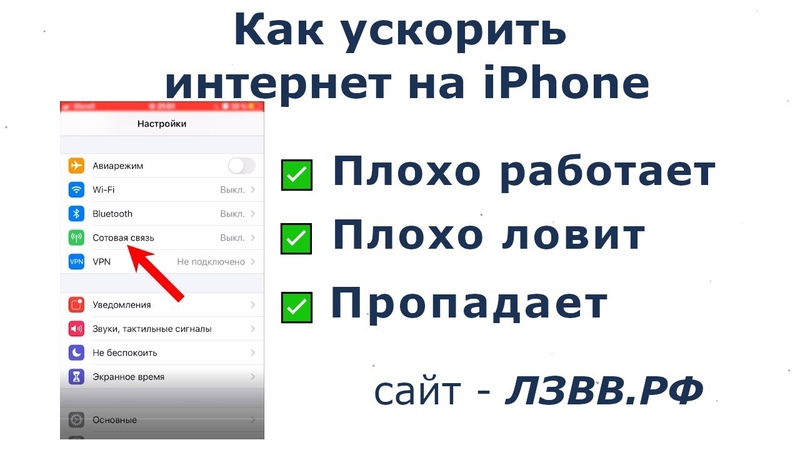 В этом случае просто обновите приложения до последней версии. Вы можете сделать это, вручную обновив каждое приложение, локально сохраненное на устройстве, или просто включив автоматическое включение обновлений приложений на iPhone или iPad. Благодаря этому ваши приложения для iOS будут автоматически обновляться, когда доступны выпуски. Для этого перейдите на Настройки -> Нажмите App Store на боковой панели настроек. В разделе Автоматические загрузки включите тумблер рядом с Обновления приложений.
В этом случае просто обновите приложения до последней версии. Вы можете сделать это, вручную обновив каждое приложение, локально сохраненное на устройстве, или просто включив автоматическое включение обновлений приложений на iPhone или iPad. Благодаря этому ваши приложения для iOS будут автоматически обновляться, когда доступны выпуски. Для этого перейдите на Настройки -> Нажмите App Store на боковой панели настроек. В разделе Автоматические загрузки включите тумблер рядом с Обновления приложений.
© IE Online Media Services Pvt Ltd
Впервые опубликовано: 30 ноября 2021 г., 13:10 IST
Специальное предложение UPSC 👉
Готовитесь к UPSC и другим конкурсным экзаменам? Мы делаем вашу жизнь проще с Express UPSC Key.
Купить экспресс-подписку по специальной цене прямо сейчас
Как воспроизводить видео с двукратной скоростью на iPad — Пошаговое руководство — GetNotifyR
Главная » iPad » Как воспроизводить видео с двукратной скоростью на iPad — A Пошаговое руководство
Брэд
Хотите быстрее смотреть фильмы или видео на YouTube на iPad? Просмотр видео со скоростью, в два раза превышающей обычную, может стать отличным способом сэкономить время и просмотреть длинное видео 9.0022 быстрее. Это также может быть отличным способом просмотреть лекции или презентации для школы или работы. К счастью, есть несколько способов смотреть видео на iPad со скоростью, в два раза превышающей скорость. В этой статье мы обсудим, как воспроизводить видео с удвоенной скоростью на iPad, в том числе с использованием встроенных функций iPad, сторонних приложений и других полезных советов. Если вы хотите смотреть видео быстрее или просто хотите узнать больше о функциях вашего iPad, эта статья поможет вам.
На своем iPad я не могу найти приложение с точным коэффициентом 1,7. Версия Azul для iOS (ссылка в магазине приложений) имеет коэффициент воспроизведения 1,5 и 1,75. Пользователи iPhone и iPad теперь могут использовать Speedeo, который позволяет добавлять/удалять видео с шагом 0,25. воспроизведение на любой скорости до 0,25x и до 4x с шагом 0,01x. PDF Expert имеет отличный видеоплеер с переменной скоростью и жестами смахивания двумя пальцами, которые позволяют отображать нужную область и яркость. В шведском магазине Itunes также есть версия AVPlayerHD, которая поддерживает от 1,02 до 2x в 0,05 и может быть загружена бесплатно.
воспроизведение на любой скорости до 0,25x и до 4x с шагом 0,01x. PDF Expert имеет отличный видеоплеер с переменной скоростью и жестами смахивания двумя пальцами, которые позволяют отображать нужную область и яркость. В шведском магазине Itunes также есть версия AVPlayerHD, которая поддерживает от 1,02 до 2x в 0,05 и может быть загружена бесплатно.
Вы можете получить эту функцию, загрузив приложение YouTube для iPhone, iPad или Android. Кнопка меню из трех точек находится в правом верхнем углу видео. Скорость воспроизведения определяется количеством секунд, которое вы выбираете в качестве предпочтительной скорости. Какие есть быстрые и простые способы изменить URL-адрес видео на YouTube?
Вы также можете ускорить видео iPhone с помощью приложения iMovie или приложения «Фотографии». Скорость видео можно изменить в iMovie с помощью кнопки «Скорость» на панели инструментов редактирования видео. Перетаскивая вертикальные полосы под окном просмотра кадров, вы можете ускорить замедленное видео.
Хотя разработчики могут изменить список скоростей воспроизведения , Apple в настоящее время предоставляет скорости воспроизведения 0,5, 1,0, 1,25, 1,5 и 2,0. Чтобы получить доступ к меню скорости воспроизведения, вы должны нажать значок с тремя точками, окруженными кругом на iPhone или iPad.
Как увеличить скорость воспроизведения видео в 2 раза?
Фото: Wondershare.com
Если вы хотите, чтобы видео воспроизводило с удвоенной скоростью, это можно сделать несколькими способами. В зависимости от устройства, на котором вы смотрите видео, параметры могут различаться. Например, если вы смотрите видео на компьютере, вы можете использовать программное обеспечение для редактирования видео, такое как Adobe Premiere Pro или Final Cut Pro, и настроить скорость воспроизведения на 200%. Если вы смотрите видео на iPhone или iPad, вы можете использовать встроенное приложение «Фотографии» и увеличить скорость воспроизведения до 2-кратной.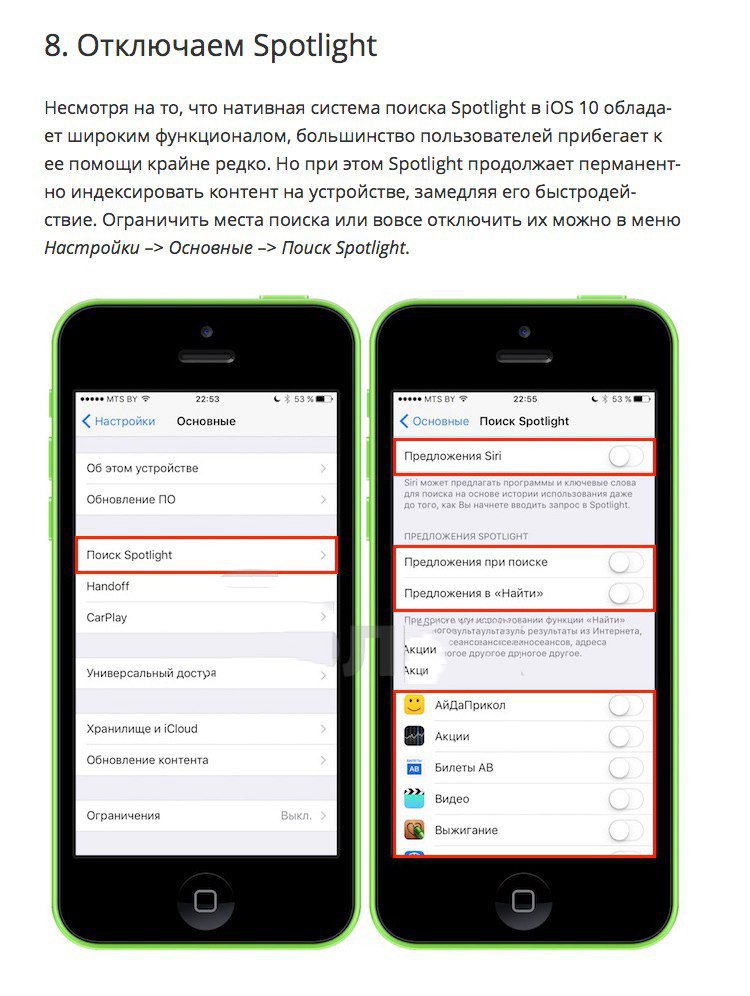 Кроме того, если вы смотрите видео на YouTube, вы также можете увеличить скорость воспроизведения до 2-кратной. Увеличив скорость воспроизведения до 2x, вы сможете смотреть видео в два раза быстрее.
Кроме того, если вы смотрите видео на YouTube, вы также можете увеличить скорость воспроизведения до 2-кратной. Увеличив скорость воспроизведения до 2x, вы сможете смотреть видео в два раза быстрее.
Одним щелчком мыши вы можете воспроизводить широкий спектр видео- и аудиофайлов с помощью EaseUS RecExperts. Вы можете смотреть видео в различных форматах, включая MOV, MP4, MKV и даже AVI, а также предоставляет некоторые дополнительные расширенные функции. Вы можете использовать эту программу для увеличения или уменьшения скорости воспроизведения видео. С помощью этой бесплатной загрузки вы можете смотреть видео с большей или меньшей скоростью. Пользователи Mac могут с большей вероятностью предпочесть воспроизведение медиафайлов с помощью QuickTime в качестве основного медиаплеера. Все операционные системы поддерживаются VLC Media Player, видеопроигрывателем с открытым исходным кодом. Чтобы воспроизвести видео на более высокой скорости, просто перетащите ползунок или коснитесь «Воспроизведение».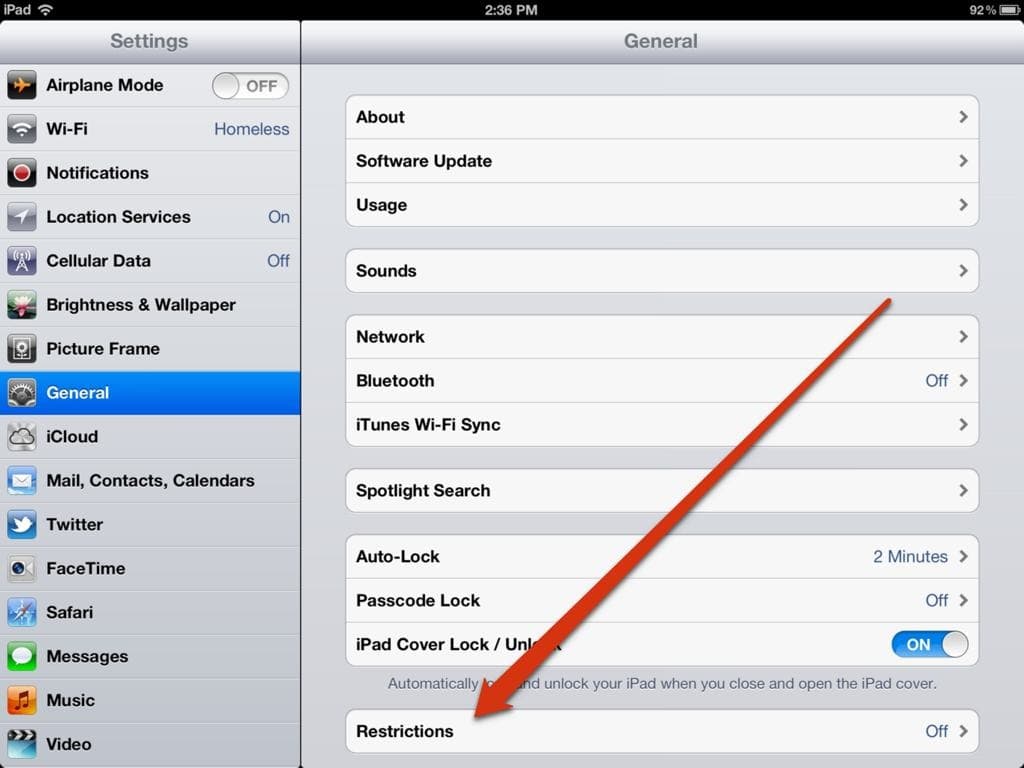
Видеоплеер может помочь вам ускорить процесс воспроизведения видео. Можно установить расширение контроллера скорости видео для ускорения воспроизведения при просмотре онлайн-видео . В исследовании, проведенном Калифорнийским университетом в Лос-Анджелесе, студенты запоминали гораздо больше информации, когда смотрели лекции со скоростью, в два раза превышающей их фактическую скорость.
Работает ли контроллер скорости видео на Ipad?
Фото: imore.com
Ответ на вопрос, работает ли регулятор скорости видео на iPad, — да. Контроллеры скорости видео предназначены для работы с любым устройством, имеющим совместимый формат видео, и iPad не являются исключением. Однако важно отметить, что некоторым контроллерам скорости видео может потребоваться дополнительное оборудование или программное обеспечение для правильной работы на iPad. Кроме того, важно проконсультироваться с производителем контроллера скорости видео, чтобы убедиться, что он совместим с вашим iPad.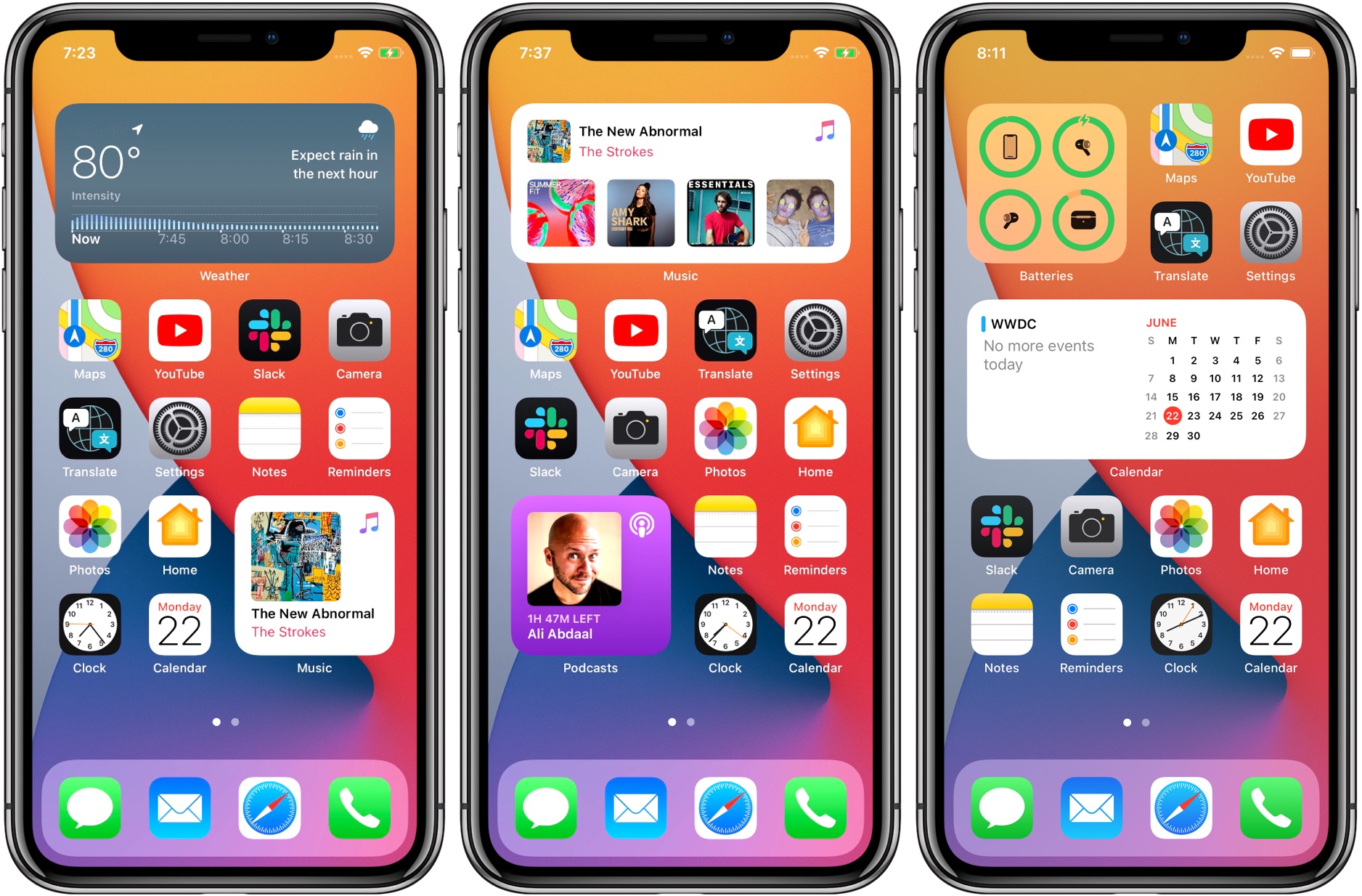 С правильным контроллером скорости видео вы можете легко настроить скорость любого видео на вашем iPad.
С правильным контроллером скорости видео вы можете легко настроить скорость любого видео на вашем iPad.
Как увеличить скорость воспроизведения на Youtube, чем в 2 раза на Ipad?
Чтобы увеличить скорость воспроизведения на YouTube более чем в 2 раза на iPad, сначала убедитесь, что YouTube обновлен, открыв App Store и коснувшись вкладки «Обновления». Затем откройте приложение YouTube и выберите видео, которое хотите посмотреть. Коснитесь значка шестеренки, расположенного в правом нижнем углу видеоплеера, и выберите «Скорость воспроизведения» в меню. Оттуда вы можете выбрать любую скорость воспроизведения вплоть до 2x. Чтобы еще больше увеличить скорость воспроизведения, коснитесь параметра «Дополнительно», расположенного в конце списка скоростей воспроизведения, и выберите нужную скорость воспроизведения в меню.
Воспроизведение видео с переменной скоростью
Воспроизведение видео с переменной скоростью — это технология, которая позволяет пользователям контролировать скорость воспроизведения видео. Эту технологию можно использовать для ускорения или замедления скорости воспроизведения видео, позволяя зрителю регулировать скорость воспроизведения в соответствии со своими конкретными потребностями. Воспроизведение видео с переменной скоростью может быть полезно для тех, кому нужно быстро просмотреть видео или замедлить видео, чтобы лучше понять его содержание. Его также можно использовать, чтобы сделать длинные видео более управляемыми за счет более быстрого воспроизведения. Кроме того, воспроизведение видео с переменной скоростью можно использовать для управления темпом видео, ускоряя или замедляя определенные разделы, чтобы сделать просмотр более привлекательным для зрителя.
Эту технологию можно использовать для ускорения или замедления скорости воспроизведения видео, позволяя зрителю регулировать скорость воспроизведения в соответствии со своими конкретными потребностями. Воспроизведение видео с переменной скоростью может быть полезно для тех, кому нужно быстро просмотреть видео или замедлить видео, чтобы лучше понять его содержание. Его также можно использовать, чтобы сделать длинные видео более управляемыми за счет более быстрого воспроизведения. Кроме того, воспроизведение видео с переменной скоростью можно использовать для управления темпом видео, ускоряя или замедляя определенные разделы, чтобы сделать просмотр более привлекательным для зрителя.
Редактор замедленного ускоренного видео
Редактор замедленного ускоренного видео — это тип программного обеспечения, которое позволяет пользователям управлять скоростью своих видеоклипов. Его можно использовать для создания эффектов замедленного или ускоренного движения, что позволяет создателям добавить больше драматизма или волнения в свои видео. Редакторы замедленного быстрого движения также предоставляют ряд инструментов, которые позволяют пользователям регулировать скорость клипов, добавлять переходы и добавлять звук или музыку. С помощью редактора медленного ускоренного видео пользователи могут легко создавать потрясающие и творческие визуальные эффекты, которые сделают их видео выделяющимися.
Редакторы замедленного быстрого движения также предоставляют ряд инструментов, которые позволяют пользователям регулировать скорость клипов, добавлять переходы и добавлять звук или музыку. С помощью редактора медленного ускоренного видео пользователи могут легко создавать потрясающие и творческие визуальные эффекты, которые сделают их видео выделяющимися.
Видеоредактор, поддерживающий замедленное воспроизведение. Ускоряйте или замедляйте части видео с помощью бесплатных инструментов сохранения и без водяных знаков. iPad поддерживает портретную и альбомную ориентацию, а также коррекцию звука и расширенную видеозапись. Вы можете подписаться на неограниченный доступ к премиум-контенту, включая доступ ко всем функциям, музыке и фильтрам. Пользователи смогут использовать все функции своей подписки в течение всего срока действия. После того, как вы совершите покупку, платежи будут сняты с вашей учетной записи iTunes. Пользователь может управлять подписками, и пользователь может отключить автоматическое продление, перейдя на страницу настроек учетной записи.
С пользователей, не использовавших бесплатный пробный период в течение бесплатного пробного периода, будет взиматься полная стоимость подписки. В прошлом я пробовал несколько приложений, но это лучше, потому что оно не дает сбоев и сбоев так часто, как другие. Вы также можете добавить индивидуальности своим видео, используя классную библиотеку звуков. Многого нет, но и не много. Он получит 5, если позволит мне услышать звук клипа.
Приложение Imovie
iMovie — это мощное и простое в использовании приложение для редактирования видео для iPhone, iPad и Mac. Он предоставляет пользователям множество инструментов для легкого создания потрясающих видеороликов. С iMovie пользователи могут добавлять к своим видео заголовки, переходы, музыку и эффекты, а также обрезать и разделять клипы для создания идеального видео. Приложение также имеет интуитивно понятный интерфейс перетаскивания, что позволяет с легкостью упорядочивать и изменять порядок клипов. Кроме того, iMovie позволяет пользователям делиться своими видео непосредственно в социальных сетях или экспортировать их на другие устройства. Благодаря широкому набору функций iMovie — отличный инструмент для создания потрясающих видеороликов прямо с вашего устройства.
Благодаря широкому набору функций iMovie — отличный инструмент для создания потрясающих видеороликов прямо с вашего устройства.
iMovie позволяет создавать впечатляющие трейлеры и прекрасные фильмы, которым может позавидовать вся индустрия. Простой дизайн iMovie и интуитивно понятные жесты Multi-Touch делают его простым в использовании и интуитивно понятным. С iMovie вы можете создавать потрясающие собственные видеоролики и делиться ими. Если вы выберете альбом видео или изображений, iMovie создаст для вас видео с заголовками, переходами и музыкой. Просто перетащите клипы в упрощенный список снимков, чтобы они выглядели более организованными. Измените внешний вид всего видео, применив другой стиль. I iMovie 3.0.1 теперь доступен.
Как рецензент, я очень рекомендую этот инструмент, потому что он прост и эффективен при редактировании. Однако есть несколько вещей, которые я хотел бы изменить. Есть дополнительные возможности редактирования, и iMovie очень профессиональна в своей бесплатной и доступной форме.



